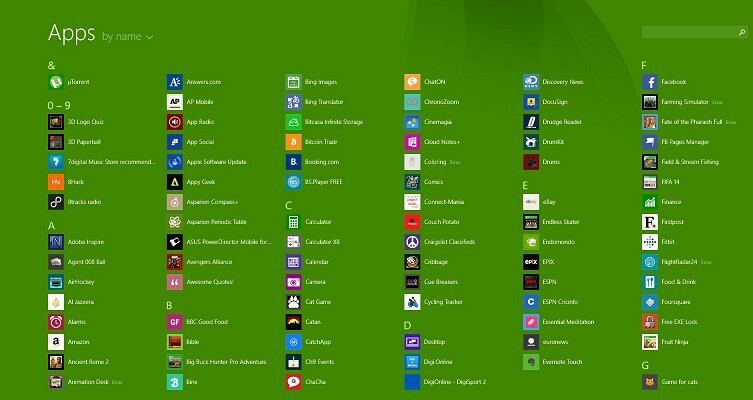سيحافظ هذا البرنامج على تشغيل برامج التشغيل الخاصة بك ، وبالتالي يحميك من أخطاء الكمبيوتر الشائعة وفشل الأجهزة. تحقق من جميع برامج التشغيل الخاصة بك الآن في 3 خطوات سهلة:
- تنزيل DriverFix (ملف تنزيل تم التحقق منه).
- انقر ابدأ المسح للعثور على جميع السائقين الإشكاليين.
- انقر تحديث برامج التشغيل للحصول على إصدارات جديدة وتجنب أعطال النظام.
- تم تنزيل DriverFix بواسطة 0 القراء هذا الشهر.
في وقت كتابة هذا المقال ، تمتلك Google تطبيقًا واحدًا فقط يعمل بلمسة واحدة في متجر Windows لمستخدمي Windows 8 و 8.1 و RT وهذا هو بحث Google. ولكن هناك طريقة بسيطة لتشغيل محرر مستندات Google كتطبيق على Windows 8.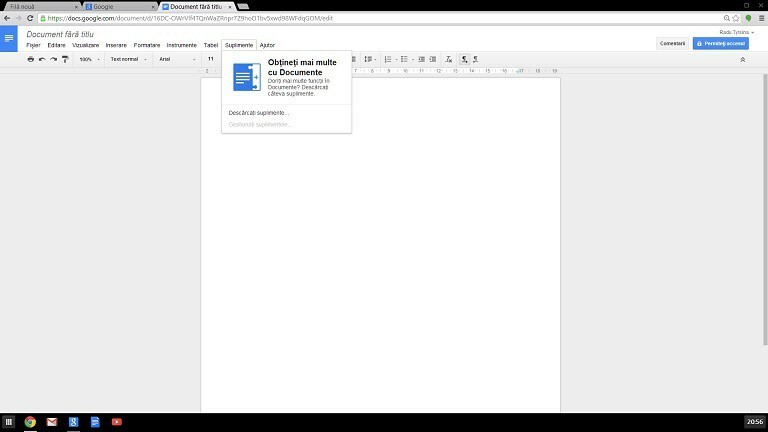
لذلك ، كما ذكرت أعلاه ، فإن تطبيق Google الفردي المحسّن ذو اللمسة الحقيقية لأجهزة Windows 8 والمتوفر حاليًا على متجر Windows هو بحث Google. ومع ذلك ، قامت Google مؤخرًا بتحديث متصفح Chrome الخاص بها للسماح له بالتشغيل في "وضع Windows 8" ، مما يجعله يبدو إلى حد ما مثل إصدار يعمل باللمس. لذلك ، كل ما عليك فعله هو فتح متصفح Chrome على واجهة سطح المكتب ثم الانتقال إلى الإعدادات ثم اختيار تشغيل Chrome في واجهة مستخدم Windows 8 الحديثة.
اقرأ أيضا: قم بتنزيل أحدث إصدار من LibreOffice لنظام التشغيل Windows 8.1
من هناك ، يمكنك اختيار تشغيل محرر مستندات Google و YouTubeas وهو "تطبيق" في واجهة Windows 8. كما ترى في لقطة الشاشة أعلاه ، فهي كذلك  مطابق لتطبيق الويب الذي يمكنك الوصول إليه على docs.google.com ، لذا فإن ملف برنامج الميزة هنا هي حقيقة أن Chrome يعمل في واجهة المستخدم الحديثة ويسمح لك بالتبديل بين محرّر مستندات Google أو YouTube أو Chrome أو Gmail. جميع تطبيقات Google المفضلة لديك موجودة الآن في مكان واحد ، كما ترى في لقطة الشاشة هذه من جهة اليمين ، وبالتالي يصبح التبديل بينها جميعًا أسهل بكثير.
مطابق لتطبيق الويب الذي يمكنك الوصول إليه على docs.google.com ، لذا فإن ملف برنامج الميزة هنا هي حقيقة أن Chrome يعمل في واجهة المستخدم الحديثة ويسمح لك بالتبديل بين محرّر مستندات Google أو YouTube أو Chrome أو Gmail. جميع تطبيقات Google المفضلة لديك موجودة الآن في مكان واحد ، كما ترى في لقطة الشاشة هذه من جهة اليمين ، وبالتالي يصبح التبديل بينها جميعًا أسهل بكثير.
وبالتالي ، يمكنك الاستفادة من ميزات الالتقاط وتشغيل محرر مستندات Google أو YouTube أو حساب Gmail الخاص بك من موقع تطبيق واحد في واجهة Windows 8 التي تعمل باللمس. يمكنك اختيار تلك اللوحة مع تطبيقات Google حيث تريد. المفتاح الحقيقي لتقليد إحساس تطبيق Windows 8 في حد ذاته هو تشغيل أي تطبيق تريده في وضع ملء الشاشة. وبالتالي ، خاصة على الأجهزة اللوحية التي تعمل بنظام التشغيل Windows 8 ، سيبدو تطبيقًا مستقلاً.

![الكاميرا المدمجة لا تعمل في نظام التشغيل Windows 10 و 8 [تم حلها بنسبة 100٪]](/f/039bbef79ab595c0bc2acc045d271357.jpg?width=300&height=460)